Onze personalisatietools werken aan een systeem van triggers en acties. Wanneer aan de voorwaarden van een trigger is voldaan, vindt er een actie plaats die de site voor die bezoeker personaliseert. Gebruik Personalisatie om een 1-op-1 conversie ervaring te creëren voor de bezoekers van de site op basis van het tijdstip van de dag, het type apparaat, de geolocatie en nog veel meer.
Personalisatie Triggers
Triggers stellen je in staat om een reeks voorwaarden te definiëren die, wanneer aan deze voorwaarden wordt voldaan, automatisch een specifieke actie op jouw site uitvoeren. Combineer een verscheidenheid aan triggers zoals tijd, apparaattype of locatie om een zeer aangepaste ervaring voor de bezoekers van jouw site te creëren.
Kies een Trigger
Je kan een of meer van de volgende triggers kiezen:
- Apparaat: Welk apparaat een gebruiker bezoekt (desktop, tablet of mobiel)
- Locatie: Vanaf welke locatie een gebruiker jouw site bezoekt
- Tijd: Het tijdstip/datum wanneer een bezoeker jouw site bezoekt
- Bezoeken: Het aantal keren dat de gebruiker jouw site heeft bezocht
- Campagne-URL: Of de gebruiker de site bereikt via een URL met specifieke parameters in de query string
- Geen trigger: Deze regel zal altijd actief zijn
Personalisatie Acties
Acties stellen je in staat om de ervaring van jouw bezoeker te personaliseren, hem te leiden naar informatie die hij eerder heeft gemist, of hem mogelijkheden te bieden om een verkoop af te ronden of hem te laten bezoeken.
Soorten acties
- Nieuwe rij: Creëert een nieuwe rij in jouw site die alleen wordt weergegeven als aan de voorwaarden voor de trigger is voldaan. Je kan dit ook gebruiken om rijen of inhoud te verbergen.
- Meldingsbalk: Hiermee wordt een meldingsbalk aan de bovenkant van de pagina geactiveerd.
- Pop-up: Activeert een pop-up die op jouw site wordt weergegeven en die de aandacht van jouw gebruiker trekt.
- JavaScript: Aangepaste JavaScript kan een grote verscheidenheid aan effecten creëren. Wij raden deze functie alleen aan voor gevorderde gebruikers die bekend zijn met JavaScript.
- Special effects: Special effects zijn een verscheidenheid aan decoratieve effecten, zoals vuurwerk, vallende harten of sneeuwvlokken, die uw site een andere sfeer kunnen geven. Voeg dit toe aan jouw startpagina, of aan de hele site.
Regelbewerking modus
Wanneer je de nieuwe rij-actie gebruikt, kom je in de Responsive Editor in de Rule Editing Mode.
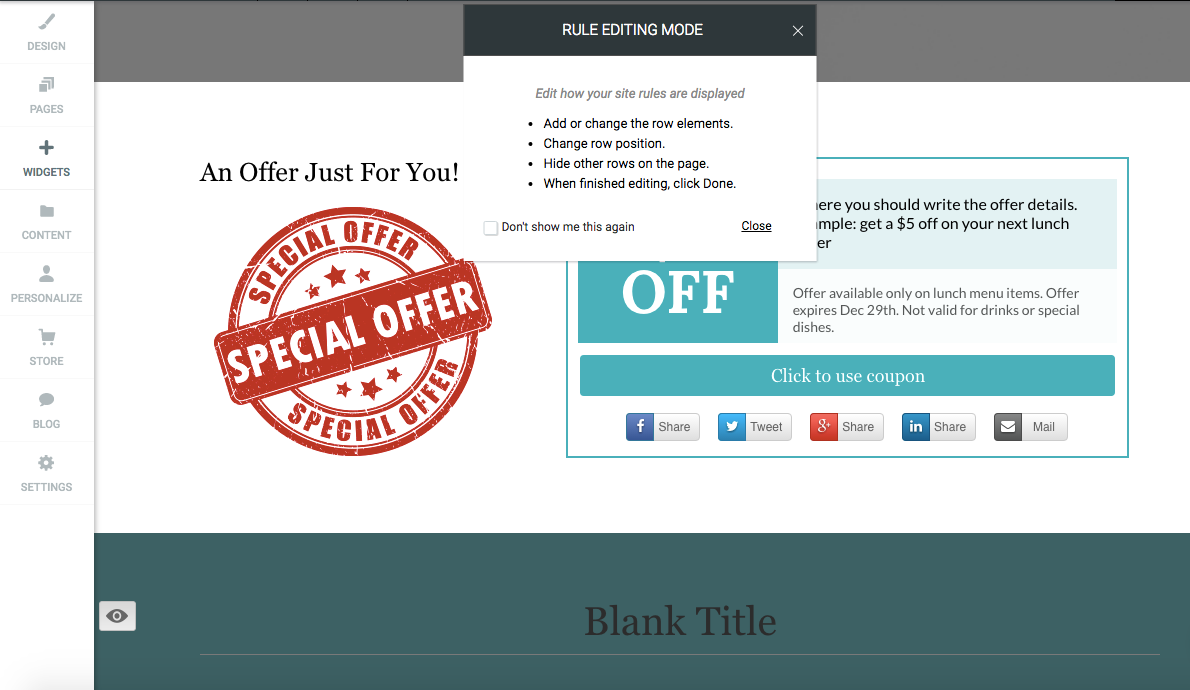
Dit is een speciale modus waarin je alleen de nieuwe rij kunt bewerken die door deze actie is aangemaakt. Je kan ook:
- Deze rij kan op en neer bewegen door op de knop ” Rij” linksboven in de rij te klikken en op de pijltjes naar boven en beneden te klikken.
- Verberg andere rijen op de pagina door op het oog-icoon te klikken.
- Bekijk de personalisatie regel in verschillende weergaven, zodat je er zeker van kan zijn dat het er op verschillende apparaten uitziet zoals je dat wilt.
Special effects
Personalisatie regel speciale effecten voegt animaties toe aan jouw site; bijvoorbeeld, zwevende harten of vallende bladeren. Gebruik deze speciale effecten om gebeurtenissen te vieren of een vleugje kleur toe te voegen.
Kies een special effect
- Klik op het speciale effect dat je wilt selecteren.
- Klik op het pictogram van het vergrootglas om een snel voorbeeld te krijgen van hoe het effect eruit ziet.
Effect Instellingen
- Kies of het effect op de startpagina of op alle pagina’s wordt weergegeven.
- Stel in hoeveel seconden het effect moet spelen (of dat het voor altijd moet spelen).
Bouw jouw eigen Personalisatie Regels
Je kan jouw eigen personalisatie regels vanaf nul opbouwen. Selecteer en pas de triggers en acties voor jouw personalisatie regel aan in plaats van een vooraf gemaakte regel te selecteren.
- Klik op “Personaliseren” in de linker menubalk.
- Klik op “Bouw jouw eigen”.
- Selecteer een of meer triggers. Elke trigger definieert een voorwaarde waarbij de bijbehorende actie zal plaatsvinden.
- Pas de door jou geselecteerde triggers aan.
- Klik op “Volgende”.
- Selecteer een actie die je wilt weergeven. Je kan slechts één actie per personalisatie regel gebruiken.
- Klik op “Volgende”.
- Pas de door jou geselecteerde actie aan. Klik op “volgende”.
- Voorbeeld en bewaar jouw regel. Klik op “Preview” om te zien hoe jouw site eruit zal zien als de regel is geactiveerd (klik op de “Terug” knop rechtsboven op de site om terug te gaan naar de Rule Editor).
- Wanneer de regel is aangepast, geef het een unieke naam en klik dan op “Regel opslaan”.
Zodra je jouw site publiceert of herpubliceert, wordt de regel geactiveerd. Wanneer iemand de site bezoekt en aan de voorwaarden voor de trigger is voldaan, zal de door jou geselecteerde actie automatisch voor die bezoeker verschijnen.
Voorrang voor Personalisatie Regels
Hoewel je meerdere personalisatieregels tegelijk op jouw site kunt hebben, kan slechts één van elke actie tegelijkertijd actief zijn. Inzicht in de prioriteit van de regels zal je helpen om te begrijpen hoe jouw site beslist welke actie te ondernemen. Als twee regels met hetzelfde type actie tegelijkertijd worden getriggerd, op dezelfde pagina, zal de hoogste van de lijst met regels van toepassing zijn.
Verschillende acties
Twee regels met verschillende acties kunnen echter tegelijkertijd worden weergegeven. Als bijvoorbeeld de ene regel een meldingsbalk en de andere een rij creëert, en beide regels tegelijkertijd worden geactiveerd, zullen zowel de meldingsbalk als de rij verschijnen.
Verschillende pagina’s
Twee regels met dezelfde actie kunnen tegelijkertijd worden weergegeven, zolang ze maar op verschillende pagina’s staan. Alleen identieke acties op dezelfde pagina worden niet weergegeven.
Beheer van Personalisatie Regels
Regels bewerken
Om een regel te bewerken, klik je op het “tandwiel” pictogram rechts van de naam van de regel, vervolgens klik je op “Bewerken” en selecteer je of je de actie of de trigger wilt bewerken.
Regels activeren/deactiveren
Om jouw regels te activeren en te deactiveren, klik je op het “tandwiel” naast een regel en selecteer je “activeren/deactiveren”.
Regels verwijderen
Om een regel te verwijderen, klik je op het “tandwiel” pictogram rechts van de naam van de regel en vervolgens op “Verwijderen”.